La consola de Dialogflow proporciona una página de analíticas que muestra varias estadísticas de datos de solicitudes y respuestas de agentes. Estos datos le ayudan a evaluar cómo se usa su agente en producción y se pueden utilizar para mejorarlo.
Puede elegir entre varias vistas de datos y filtrar por periodo. Las estadísticas que se muestran en todos los gráficos se calculan cada hora. En la mayoría de las vistas, solo se incluyen los datos de las solicitudes correctas de la API V2.
Abrir la página de analíticas
Para abrir la página de analíticas, sigue estos pasos:
- Ve a la consola de Dialogflow ES.
- Selecciona un agente.
- En el menú de la barra lateral de la izquierda, haz clic en Estadísticas.
- Seleccione la pestaña Nuevo en la parte superior de la página para seleccionar la nueva interfaz de usuario que se describe en esta guía. También puedes volver a la interfaz de usuario antigua si lo prefieres.
Métricas comunes
Las siguientes métricas comunes se muestran en varios tipos de gráficos:
- Interacciones: En la mayoría de las vistas, las interacciones incluyen el número de solicitudes de detección de intención a través de llamadas directas a la API y llamadas indirectas a través de integraciones (excepto en el Asistente de Google).
- Sesiones: las sesiones se determinan mediante el ID de sesión proporcionado a las interacciones. Para que esta métrica sea útil, debe crear IDs de sesión únicos. En cada hora del eje X, la métrica Sesiones muestra el recuento de sesiones activas durante esa hora. Si una sesión se extiende más de una hora, se contabilizará por cada hora que esté activa. Por lo tanto, la suma de todos los valores de las sesiones por horas de un gráfico puede ser mayor que el número total de sesiones reales durante todo el periodo.
- Porcentaje de salidas: porcentaje de sesiones que han finalizado con una intención durante el periodo seleccionado.
Vistas
En la página de analíticas, puede seleccionar varias vistas. Cada vista se diferencia por el tipo de datos, el filtro de datos o el tipo de gráfico. En las siguientes subsecciones se describe cada vista.
Vista general
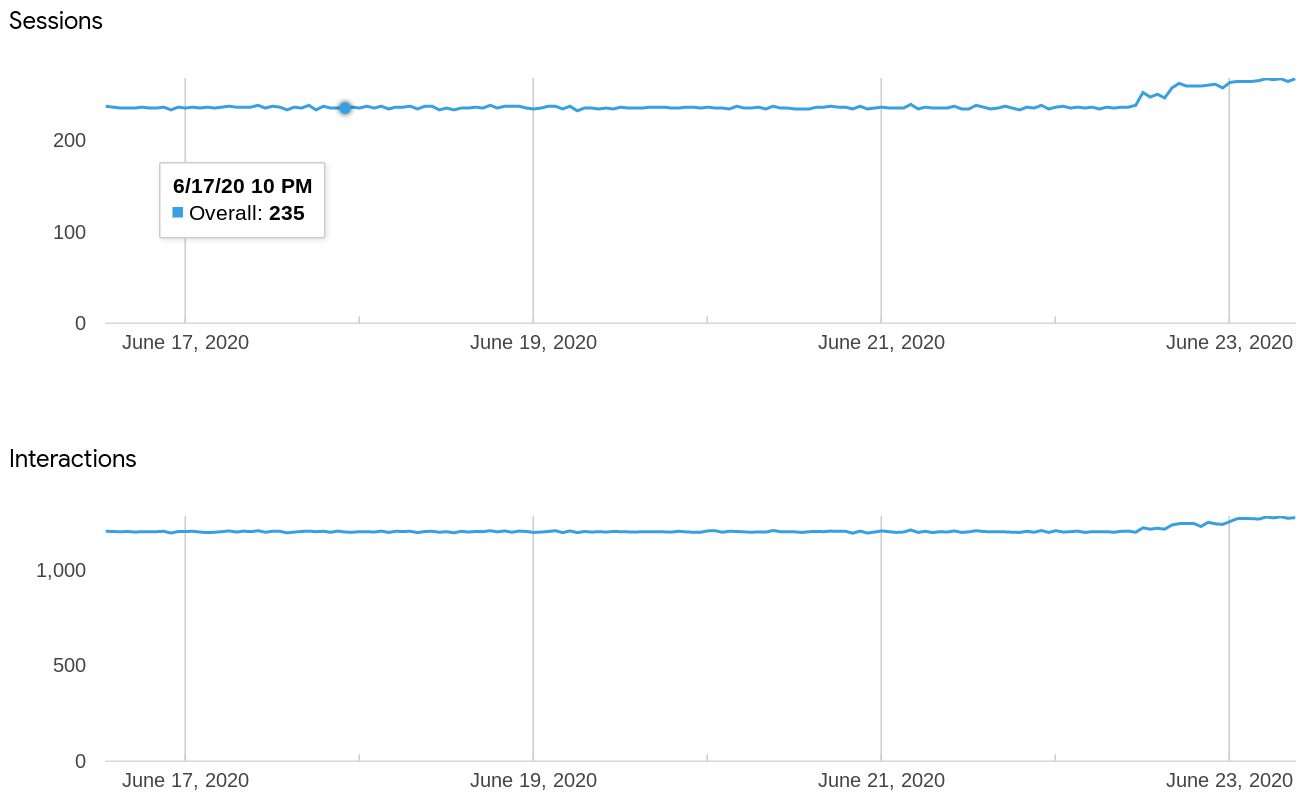
En este gráfico se muestran los recuentos de sesiones e interacciones de todas las solicitudes.
Vista de códigos de estado
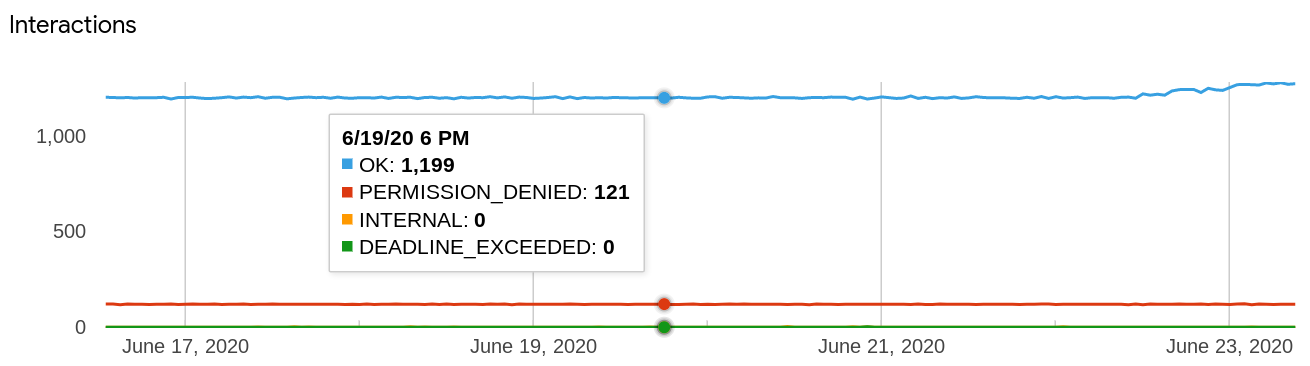
En este gráfico se muestra el número de interacciones de todas las solicitudes por código de estado. Esto incluye todas las solicitudes a la API V2, tanto si se han realizado correctamente como si no. Si colocas el cursor sobre un punto de datos, se muestra una ventana emergente con el número de códigos de estado individuales en ese punto. Por ejemplo:
- Aceptar
- PERMISSION_DENIED
- INTERNO
- PLAZO SUPERADO
Vista Integraciones
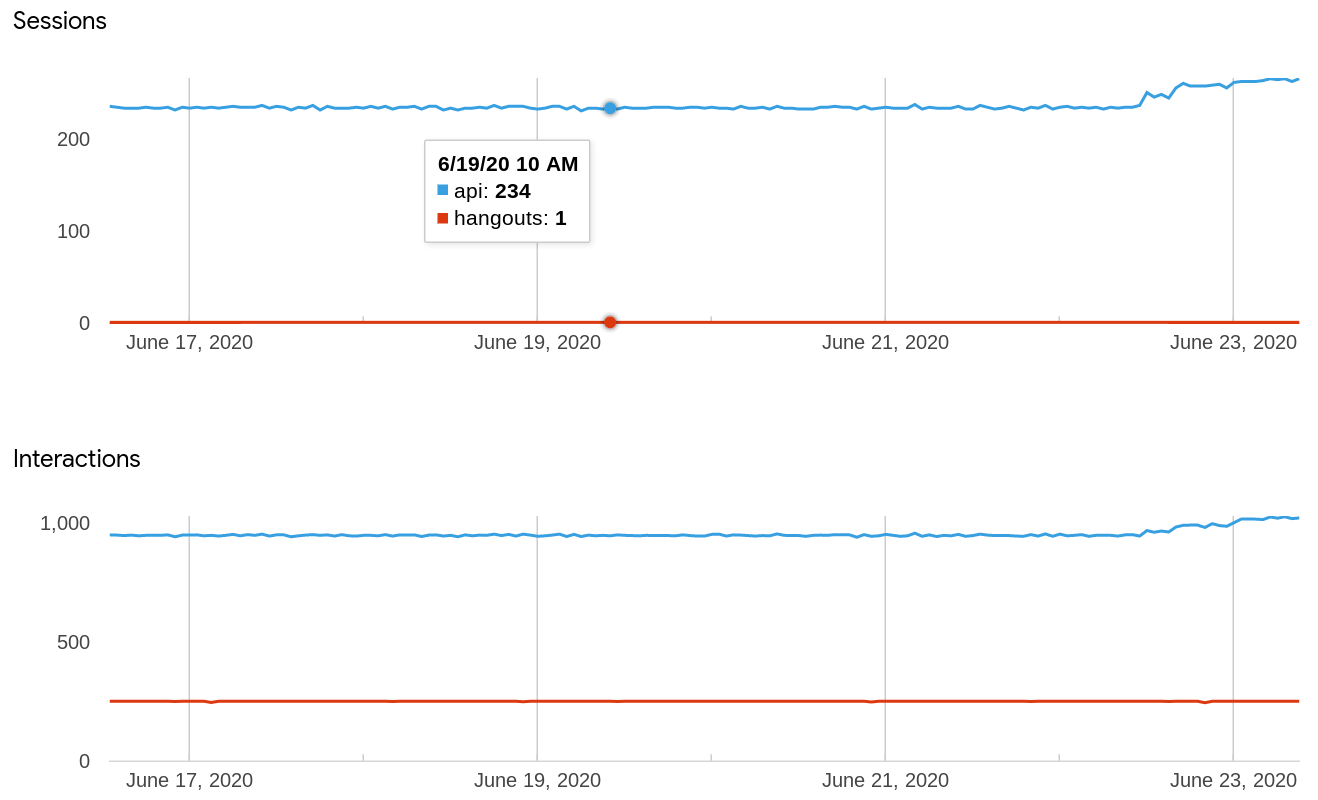
En esta vista se representan las sesiones y las interacciones de todas las solicitudes (excepto las del Asistente de Google) por tipo de integración. Al colocar el ratón sobre un punto de datos, se muestra una ventana emergente con los recuentos específicos de la integración en ese punto. Las llamadas a la API se muestran como "api".
Vista de webhook
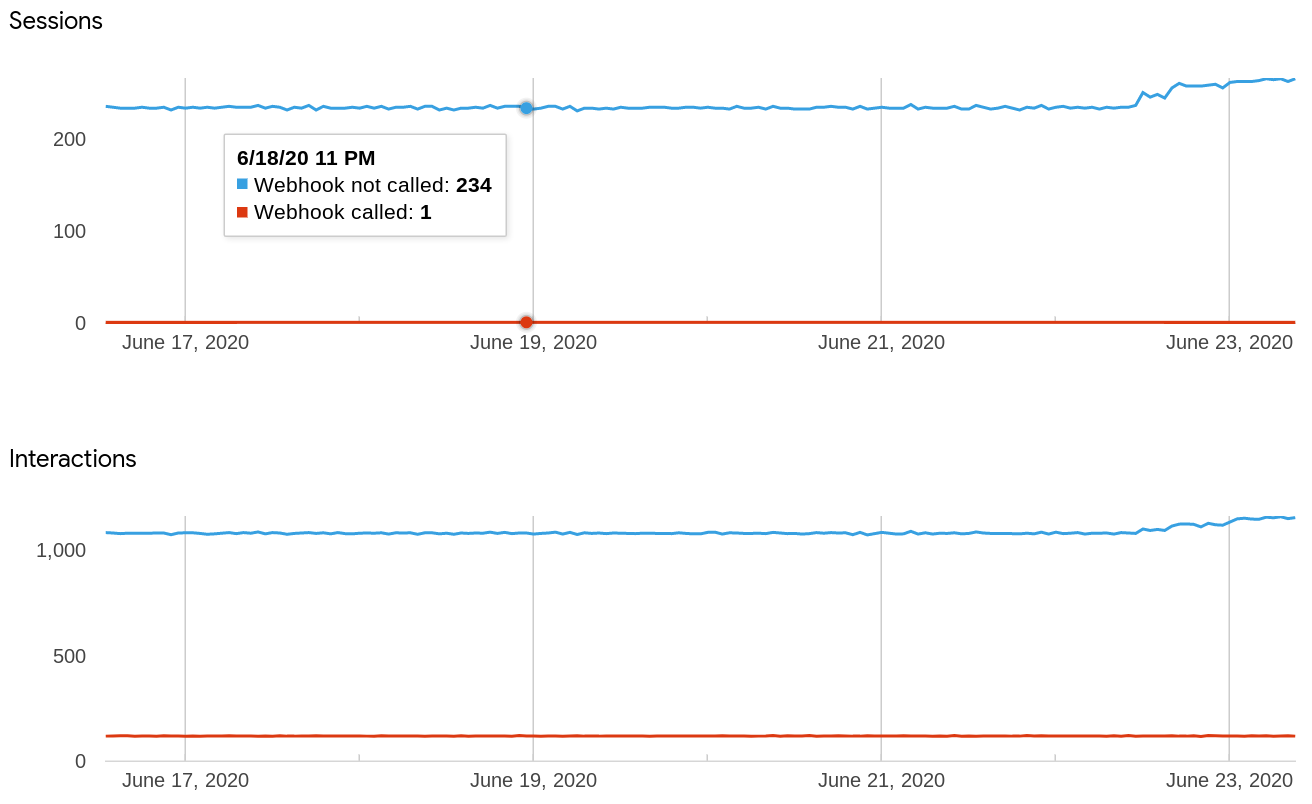
En esta vista se representan en un gráfico los recuentos de sesiones e interacciones de todas las solicitudes, según el número de solicitudes con y sin llamadas de webhook. Si coloca el cursor sobre un punto de datos, se mostrará una ventana emergente con los recuentos individuales de ese punto:
- Webhook llamado
- No se llama al webhook
Vista de idiomas
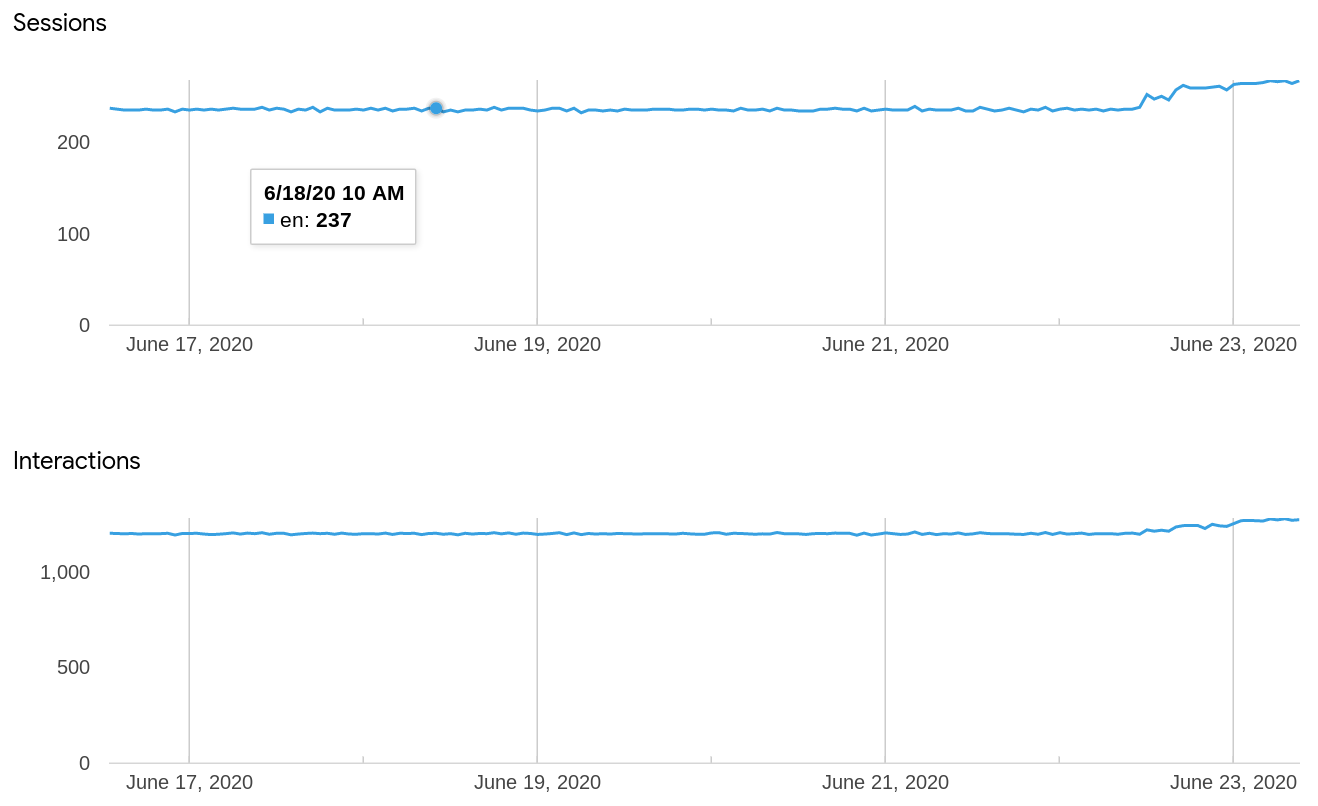
En este gráfico se muestra el número de sesiones e interacciones de todas las solicitudes por idioma. Al colocar el cursor sobre un punto de datos, se muestra una ventana emergente con los recuentos específicos de cada idioma en ese punto.
Vista de conocimientos
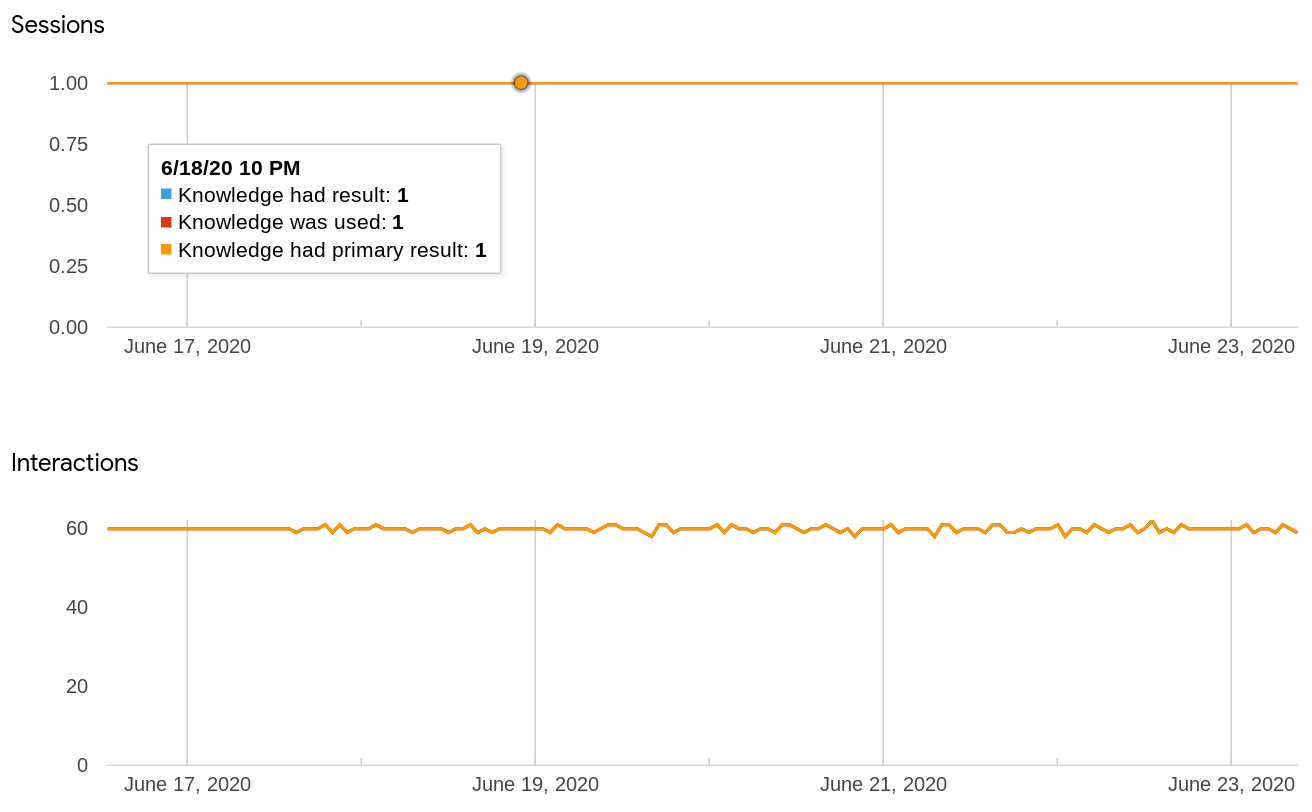
En esta vista se muestran los recuentos de sesiones e interacciones de solicitudes de conocimiento por datos de resultados de conocimiento. Si coloca el cursor sobre un punto de datos, se mostrará una ventana emergente con los recuentos individuales de ese punto:
- Knowledge had result
- Se ha usado el conocimiento
- Knowledge tenía un resultado principal
Vista de sentimiento
En esta vista se representan en un gráfico los recuentos de sesiones e interacciones de las solicitudes de sentimiento por datos de resultados de sentimiento. Al colocar el cursor sobre un punto de datos, se muestra una ventana emergente con los recuentos individuales de ese punto.
Vista de voz
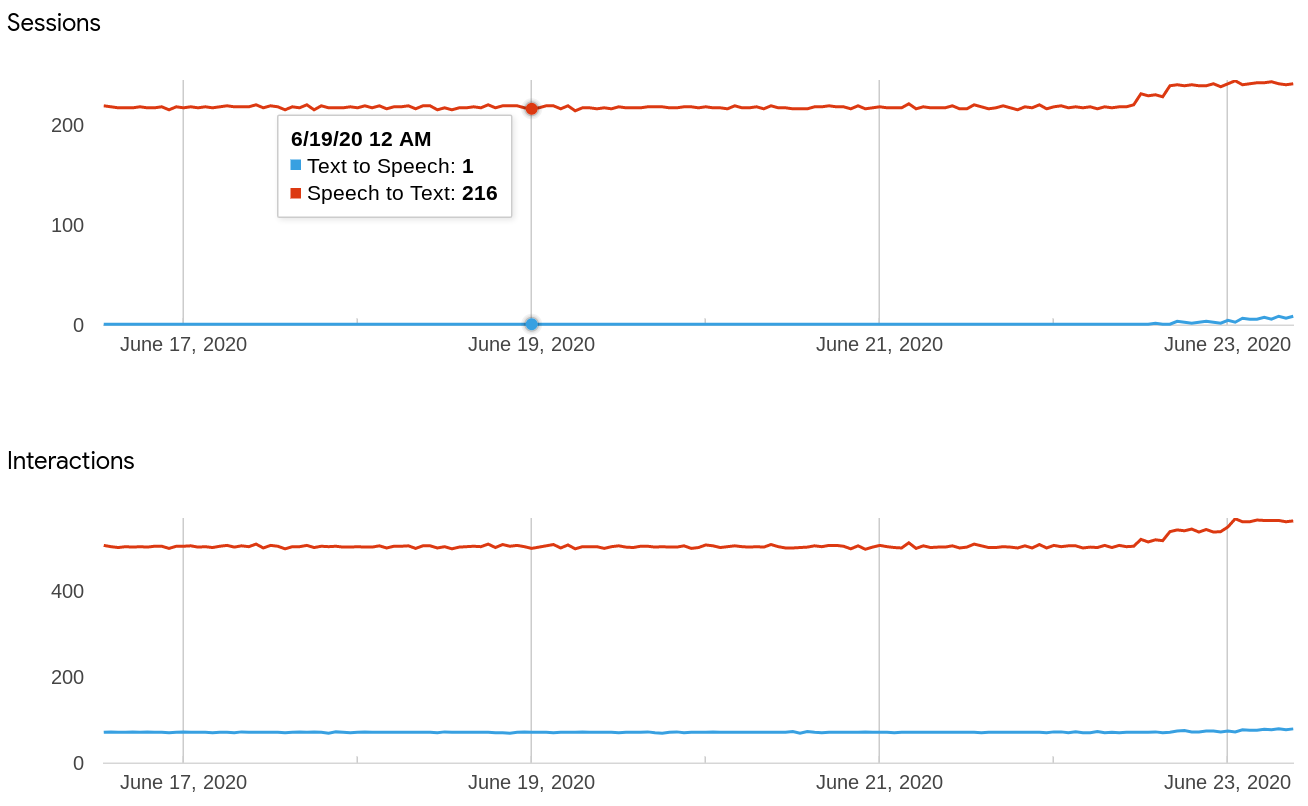
En esta vista se muestran gráficos con el número de sesiones e interacciones de solicitudes de voz por conversión de voz a texto y de texto a voz. Si coloca el cursor sobre un punto de datos, se mostrará una ventana emergente con los recuentos individuales de ese punto:
- Voz a texto
- Conversión de texto a voz
Vista Intents
En esta vista se muestra una tabla con los valores de métricas comunes de todas las solicitudes por intención.
Vista de ruta de intent
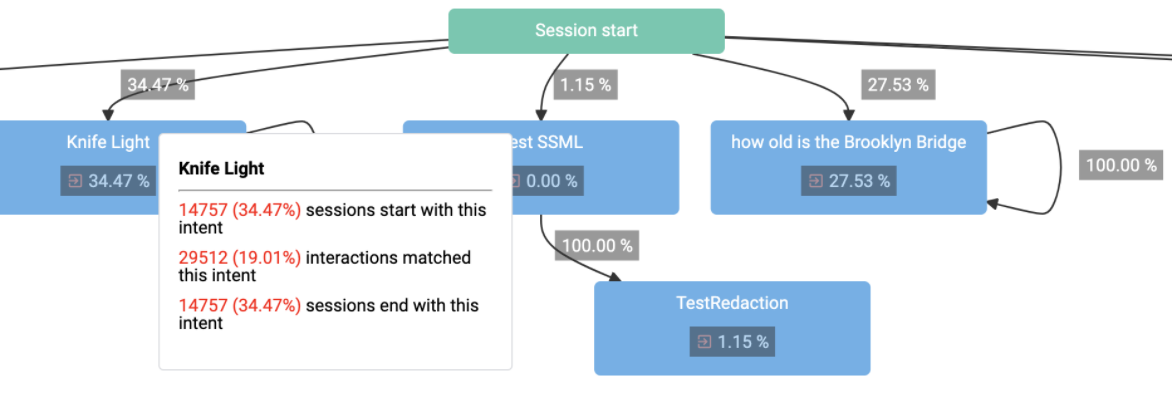
En esta vista se representan gráficamente los nodos de intención con líneas de ruta de intención que los conectan. Cada intención de tu agente tiene un nodo. Cada línea de la ruta de la intención muestra un valor de frecuencia que indica con qué frecuencia una intención sigue a otra en las sesiones del periodo seleccionado. El nodo Inicio de sesión tiene líneas de ruta de intención a las coincidencias de intención iniciales. Cada nodo de intención tiene un valor de frecuencia dentro de su cuadro de nodo que muestra la frecuencia con la que la intención ha finalizado una sesión durante el periodo seleccionado. Por ejemplo, supongamos que tienes tres intenciones: A, B y C:
- Si A es siempre la primera intención que se corresponde en una sesión, el gráfico mostrará una línea de ruta de intención del 100% desde el inicio de la sesión hasta A.
- Si B coincide el 30% de las veces que A lo hizo en la interacción anterior de la sesión, el gráfico mostrará una línea de ruta de intención del 30% de A a B.
- Si C coincide el 70% de las veces que A coincidió en la interacción anterior de la sesión, el gráfico mostrará una línea de ruta de intención del 70% de A a C.
- Si el 40% de las sesiones finalizan al coincidir con C, el cuadro del nodo de intención C contendrá el valor 40 %.
Si coloca el cursor sobre un nodo de intención, se mostrará una ventana emergente con las métricas de la intención:
- Sesiones que empiezan con esta intención: el número y el porcentaje de sesiones que han empezado con esta intención.
- Interacciones que coinciden con esta intención: el número y el porcentaje de interacciones que coinciden con esta intención.
- Sesiones que terminan con esta intención: el recuento y el porcentaje de sesiones que han terminado con esta intención.
Si colocas el cursor sobre un valor de ruta de intención o un nodo de inicio de sesión, también se muestra información adicional.
Vista de ruta de sesión
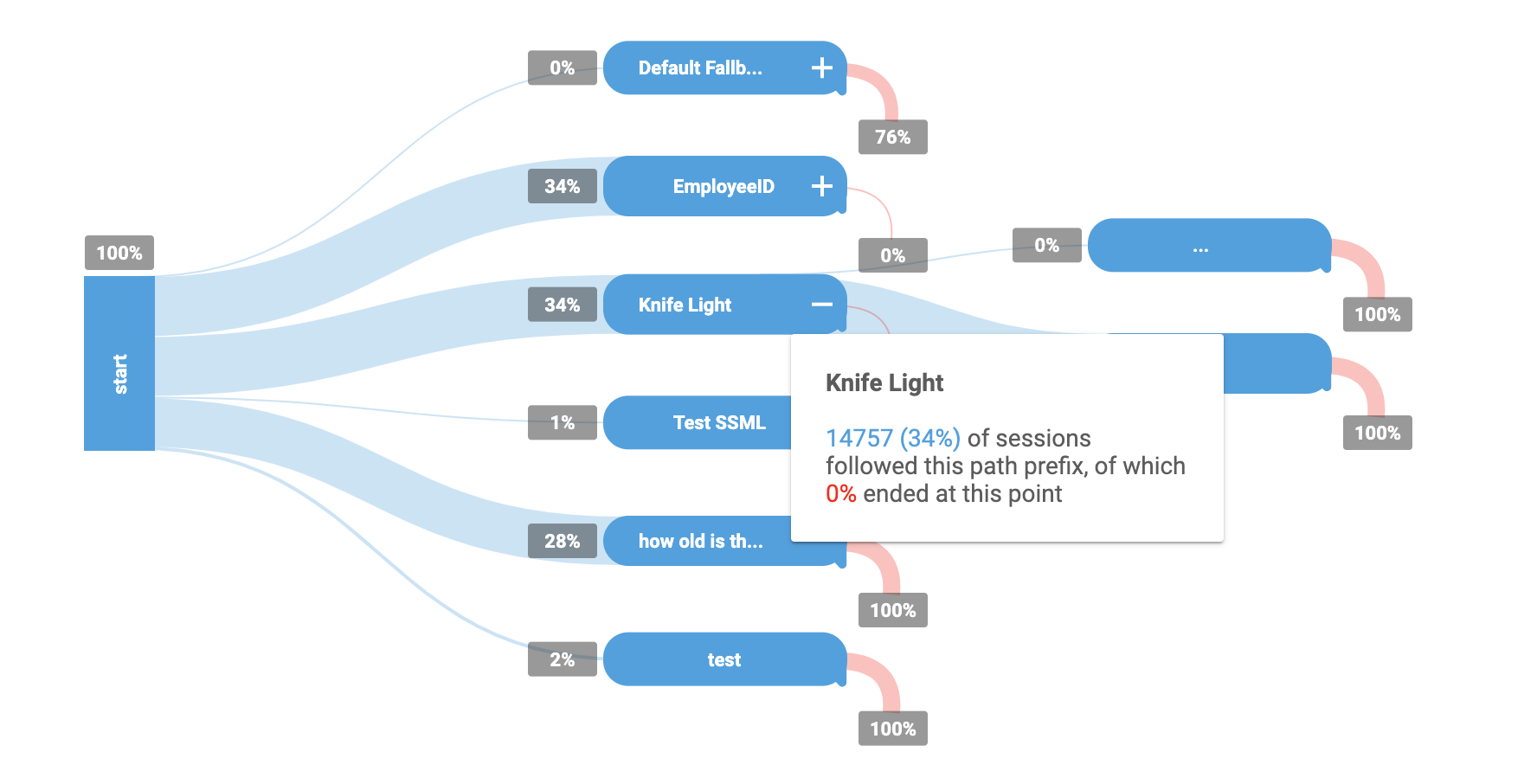
Al igual que la vista de ruta de la intención, esta vista muestra un gráfico de nodos de intención con líneas de ruta de la intención que los conectan. Sin embargo, las líneas de la ruta de intención de esta vista muestran las frecuencias de las rutas completas que han seguido las sesiones habituales del agente. Un nodo de intención puede aparecer varias veces si coincide con varias rutas o varias veces en una misma ruta. Puedes interactuar con este gráfico haciendo clic en los nodos de intención para ampliarlos.
Si coloca el cursor sobre un nodo de intención, se mostrará una ventana emergente con las métricas de la intención:
- Sesiones que han seguido este prefijo de ruta: el número y el porcentaje de sesiones que han seguido la ruta hasta el nodo de intención.
- Finalizó en este punto: porcentaje de sesiones que finalizaron en la ruta hasta el nodo de intención.
Datos adicionales de Stackdriver
Además de los datos que proporciona la página de analíticas, puede consultar otros tipos de datos mediante Stackdriver. Consulta los siguientes artículos:
Limitaciones
Se aplican las siguientes limitaciones:
- No se admiten datos de la integración con el Asistente de Google.
- Los datos pueden tardar hasta un día en aparecer en las analíticas.

